¿Cómo cambiar entre los ejes X e Y en un gráfico de dispersión?
Por ejemplo, has creado un gráfico de dispersión como se muestra en la siguiente captura de pantalla. Ahora quieres intercambiar el eje X y el eje Y, ¿cómo podrías hacerlo rápidamente en Excel? Este artículo te mostrará una solución sencilla.
Cambiar entre los ejes X e Y en un gráfico de dispersión

Cambiar entre los ejes X e Y en un gráfico de dispersión
Para cambiar entre los ejes X e Y en un gráfico de dispersión en Excel, por favor, sigue estos pasos:
1. Haz clic derecho en el gráfico de dispersión y haz clic en Seleccionar Datos en el menú contextual. Ver captura de pantalla:

2. En el cuadro de diálogo Seleccionar Fuente de Datos que aparece, por favor, haz clic para resaltar la columna Y , y luego haz clic en el botón Editar en la sección Rango de nombres de la serie Ver captura de pantalla:
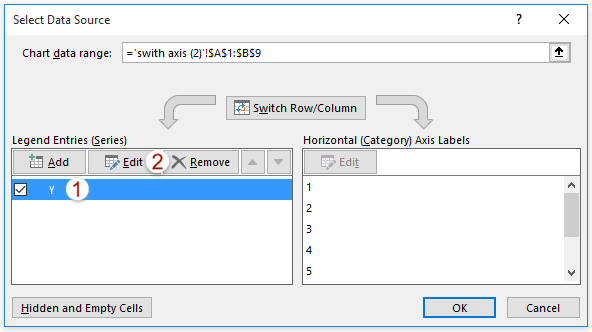
3. Ahora aparecerá el cuadro de diálogo Editar Serie. Por favor, intercambia los valores del Valor de la Serie en el Eje X y Valor de la Serie en el Eje Y, y luego haz clic en los botones Aceptar sucesivamente para cerrar ambos cuadros de diálogo.

Ahora verás que los ejes X e Y se han intercambiado en el gráfico de dispersión. Ver captura de pantalla:
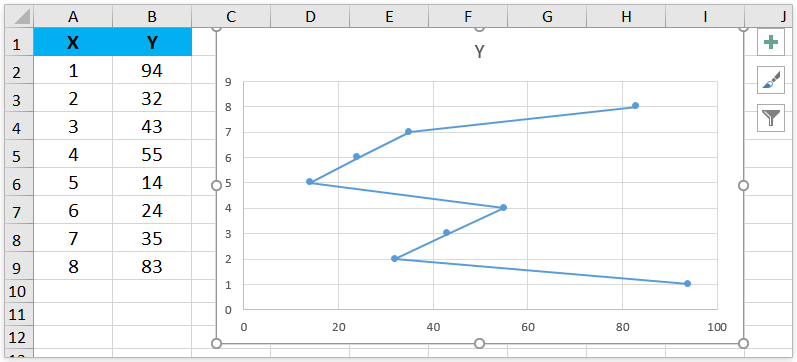

Descubre la Magia de Excel con Kutools AI
- Ejecución Inteligente: Realiza operaciones en celdas, analiza datos y crea gráficos, todo impulsado por comandos simples.
- Fórmulas Personalizadas: Genera fórmulas adaptadas para optimizar tus flujos de trabajo.
- Codificación VBA: Escribe e implementa código VBA sin esfuerzo.
- Interpretación de Fórmulas: Comprende fórmulas complejas con facilidad.
- Traducción de Texto: Supera las barreras del idioma dentro de tus hojas de cálculo.
Artículos relacionados:
Las mejores herramientas de productividad para Office
Mejora tu dominio de Excel con Kutools para Excel y experimenta una eficiencia sin precedentes. Kutools para Excel ofrece más de300 funciones avanzadas para aumentar la productividad y ahorrar tiempo. Haz clic aquí para obtener la función que más necesitas...
Office Tab incorpora la interfaz de pestañas en Office y facilita mucho tu trabajo
- Habilita la edición y lectura con pestañas en Word, Excel, PowerPoint, Publisher, Access, Visio y Project.
- Abre y crea varios documentos en nuevas pestañas de la misma ventana, en lugar de hacerlo en ventanas separadas.
- ¡Aumenta tu productividad en un50% y reduce cientos de clics de ratón cada día!
Todos los complementos de Kutools. Un solo instalador
El paquete Kutools for Office agrupa complementos para Excel, Word, Outlook y PowerPoint junto con Office Tab Pro, ideal para equipos que trabajan en varias aplicaciones de Office.
- Suite todo en uno: complementos para Excel, Word, Outlook y PowerPoint + Office Tab Pro
- Un solo instalador, una licencia: configuración en minutos (compatible con MSI)
- Mejor juntos: productividad optimizada en todas las aplicaciones de Office
- Prueba completa de30 días: sin registro ni tarjeta de crédito
- La mejor relación calidad-precio: ahorra en comparación con la compra individual de complementos